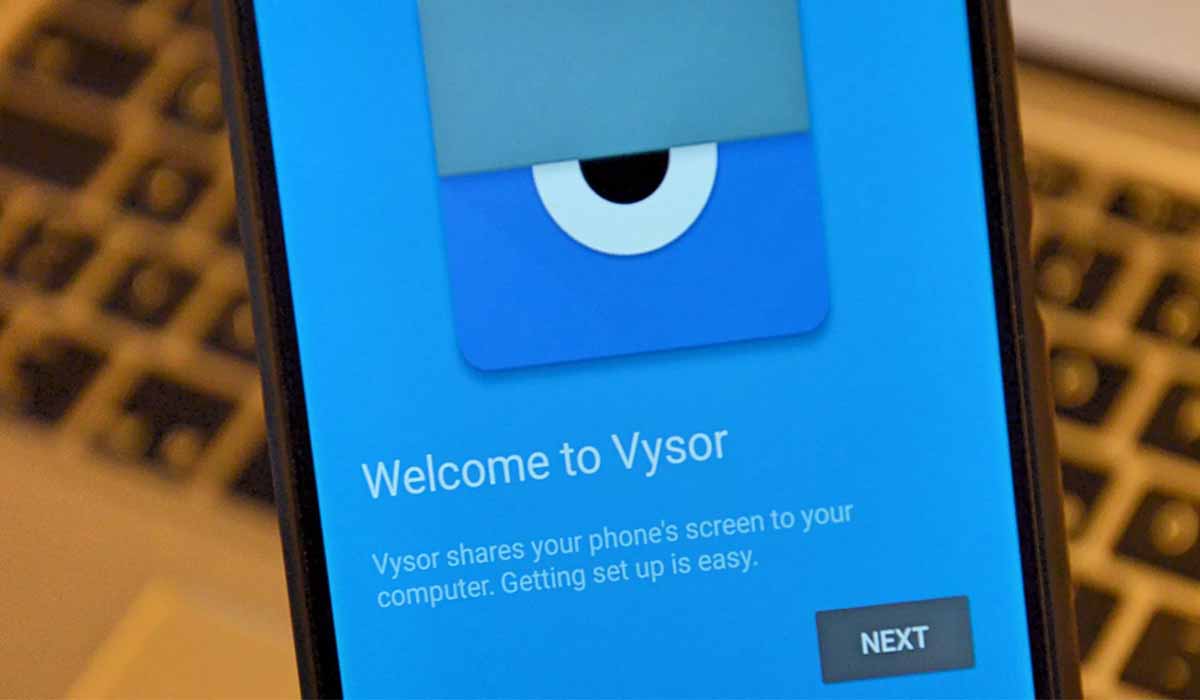
Vysor est une application avec laquelle vous pouvez utiliser votre smartphone directement depuis l’écran de votre ordinateur, comme s’il s’agissait d’une fenêtre supplémentaire. L’homme derrière cette application est Koushik Dutta, cofondateur de Cyanogem Inc., et il fait partie de l’équipe de développement de ClockworkMod. La réputation de Vysor grandit, et l’application compte plus de 20 000 utilisateurs quotidiens.
Vysor : c’est quoi et comment ça marche ?
Vysor est une extension pour Chrome et une application mobile qui s’utilisent ensemble afin que vous puissiez contrôler votre smartphone depuis l’écran de votre ordinateur (PC ou Mac), avec la souris et le clavier. La connexion se réalise via câble USB, en connectant votre smartphone sur un port USB de votre ordinateur.
Vysor est disponible en versions gratuite et payante. Avec la version gratuite, il est possible de contrôler son smartphone, ou plus d’un, via un câble USB, avec une résolution d’image moyenne, et de réaliser des captures d’écran. Avec la version Pro payante, la résolution d’image est meilleure, il est possible d’activer le mode plein écran, de transférer des fichiers par simple glisser-déposer, ou encore de connecter son smartphone sans câble, via WiFi.
Installer Vysor
La première chose à faire est d’installer l’application sur son smartphone. Ensuite, il faut activer le débogage USB dans les paramètres du téléphone. Pour cela, il faut d’abord s’assurer d’avoir accès aux Options pour les développeurs. Si ce n’est pas le cas, allez dans Paramètres > À propos du téléphone et tapotez sept fois sur Numéro de build. Ensuite, revenez dans les paramètres et sélectionnez Options pour les développeurs. Vous n’avez désormais plus qu’à activer le mode de débogage USB, qui apparaît dans les options.
Lorsque tout est installé côté smartphone, il faut installer l’extension Vysor pour Chrome. Notez qu’elle est uniquement disponible pour Google Chrome. Si vous êtes sur Windows, vous devez également installer les pilotes Android ADB.
Si Vysor est installé sur votre ordinateur, et que vous connectez votre dispositif Android avec le débogage USB activé, vous pouvez installer l’application directement sur le smartphone. En un instant, vous aurez accès à l’écran de votre smartphone sur votre ordinateur sans avoir à passer par Google Play.
Vysor : c’est quoi et comment ça marche ?
Vysor est une extension pour Chrome et une application mobile qui s’utilisent ensemble afin que vous puissiez contrôler votre smartphone depuis l’écran de votre ordinateur (PC ou Mac), avec la souris et le clavier. La connexion se réalise via câble USB, en connectant votre smartphone sur un port USB de votre ordinateur.
Vysor est disponible en versions gratuite et payante. Avec la version gratuite, il est possible de contrôler son smartphone, ou plus d’un, via un câble USB, avec une résolution d’image moyenne, et de réaliser des captures d’écran. Avec la version Pro payante, la résolution d’image est meilleure, il est possible d’activer le mode plein écran, de transférer des fichiers par simple glisser-déposer, ou encore de connecter son smartphone sans câble, via WiFi.
Installer Vysor
La première chose à faire est d’installer l’application sur son smartphone. Ensuite, il faut activer le débogage USB dans les paramètres du téléphone. Pour cela, il faut d’abord s’assurer d’avoir accès aux Options pour les développeurs. Si ce n’est pas le cas, allez dans Paramètres > À propos du téléphone et tapotez sept fois sur Numéro de build. Ensuite, revenez dans les paramètres et sélectionnez Options pour les développeurs. Vous n’avez désormais plus qu’à activer le mode de débogage USB, qui apparaît dans les options.
Lorsque tout est installé côté smartphone, il faut installer l’extension Vysor pour Chrome. Notez qu’elle est uniquement disponible pour Google Chrome. Si vous êtes sur Windows, vous devez également installer les pilotes Android ADB.
Si Vysor est installé sur votre ordinateur, et que vous connectez votre dispositif Android avec le débogage USB activé, vous pouvez installer l’application directement sur le smartphone. En un instant, vous aurez accès à l’écran de votre smartphone sur votre ordinateur sans avoir à passer par Google Play.

Poster un Commentaire
Vous devez vous connecter pour publier un commentaire.